起床時間に基づいて就寝時間のアラートを受け取る方法

起床時間に基づいて就寝時間のアラートを受け取る方法
以前レビューした無料のMiro Video ConverterはWebMビデオ形式をサポートしていますが、一度に変換できるのは1つのビデオだけです。異なる形式の複数のビデオを一度にWebMファイル形式に変換したい場合はどうすればよいでしょうか?そのためにはバッチコンバーターが必要ですが、多くの一般的なビデオコンバーターは速度が遅すぎてこの新しい形式に対応していません。
Free WebM Encoderは、動画をWebM形式に変換することに特化した、新しくリリースされた動画コンバーターです。AVI 、MP4、FLV、WMV、 MOVなどの動画をWebM形式に一括変換できます。
変換したいビデオをドラッグしてアプリケーションにドロップし、完了したら出力フォルダーを選択して「WebM に変換」ボタンをクリックします。
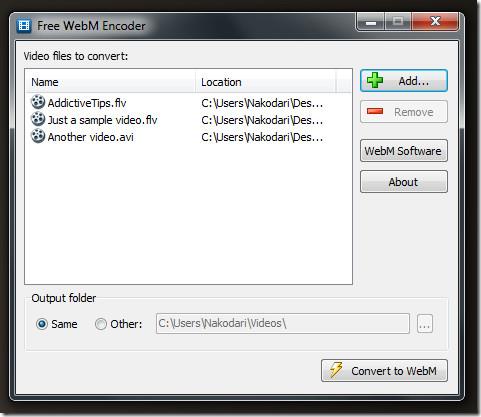
デフォルトでは、変換された動画は同じソースディレクトリに保存されますが、簡単に変更できます。インターフェースはシンプルで分かりやすく、高度なオプションはありません。
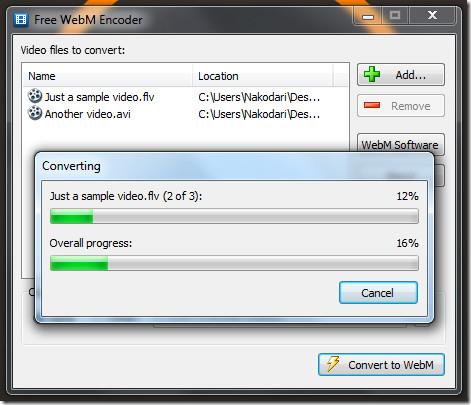
テスト中、エンコードは少し遅い(速度は環境によって異なる場合があります)ことがわかりましたが、WebM形式の出力ビデオファイルは画質を損なうことなく非常に鮮明です。残念ながらポータブル版はまだ存在せず、XP以降のすべてのバージョンのWindowsで動作します。テストはWindows 7 32ビットシステムで行いました。
起床時間に基づいて就寝時間のアラートを受け取る方法
携帯電話からコンピューターの電源をオフにする方法
Windows Updateは基本的にレジストリやDLL、OCX、AXファイルと連携して動作します。これらのファイルが破損した場合、Windows Updateのほとんどの機能は利用できなくなります。
最近、新しいシステム保護スイートがキノコのように登場し、どれも新たなウイルス対策/スパム検出ソリューションを提供し、運が良ければ
Windows 10/11でBluetoothをオンにする方法を学びましょう。Bluetoothデバイスを正しく動作させるには、Bluetoothをオンにする必要があります。ご安心ください、簡単です!
以前、私たちはNitroPDFをレビューしました。これは、PDFの結合や分割などのオプションを使用して、ユーザーが文書をPDFファイルに変換できる優れたPDFリーダーです。
不要な文字が多数含まれた文書やテキストファイルを受け取ったことはありませんか?テキストにはアスタリスク、ハイフン、空白などが大量に含まれていますか?
タスクバーのWindows 7スタートオーブの横にある小さなGoogleの長方形アイコンについて多くの人が尋ねてきたので、ついにこれを公開することにしました。
uTorrentは、トレントをダウンロードするための最も人気のあるデスクトップクライアントです。私のWindows 7では問題なく動作しますが、一部のユーザーは
誰もがコンピューターで作業しているときは頻繁に休憩を取る必要があります。休憩を取らないと、目が飛び出る可能性が高くなります(飛び出るというより、飛び出るという感じです)。







